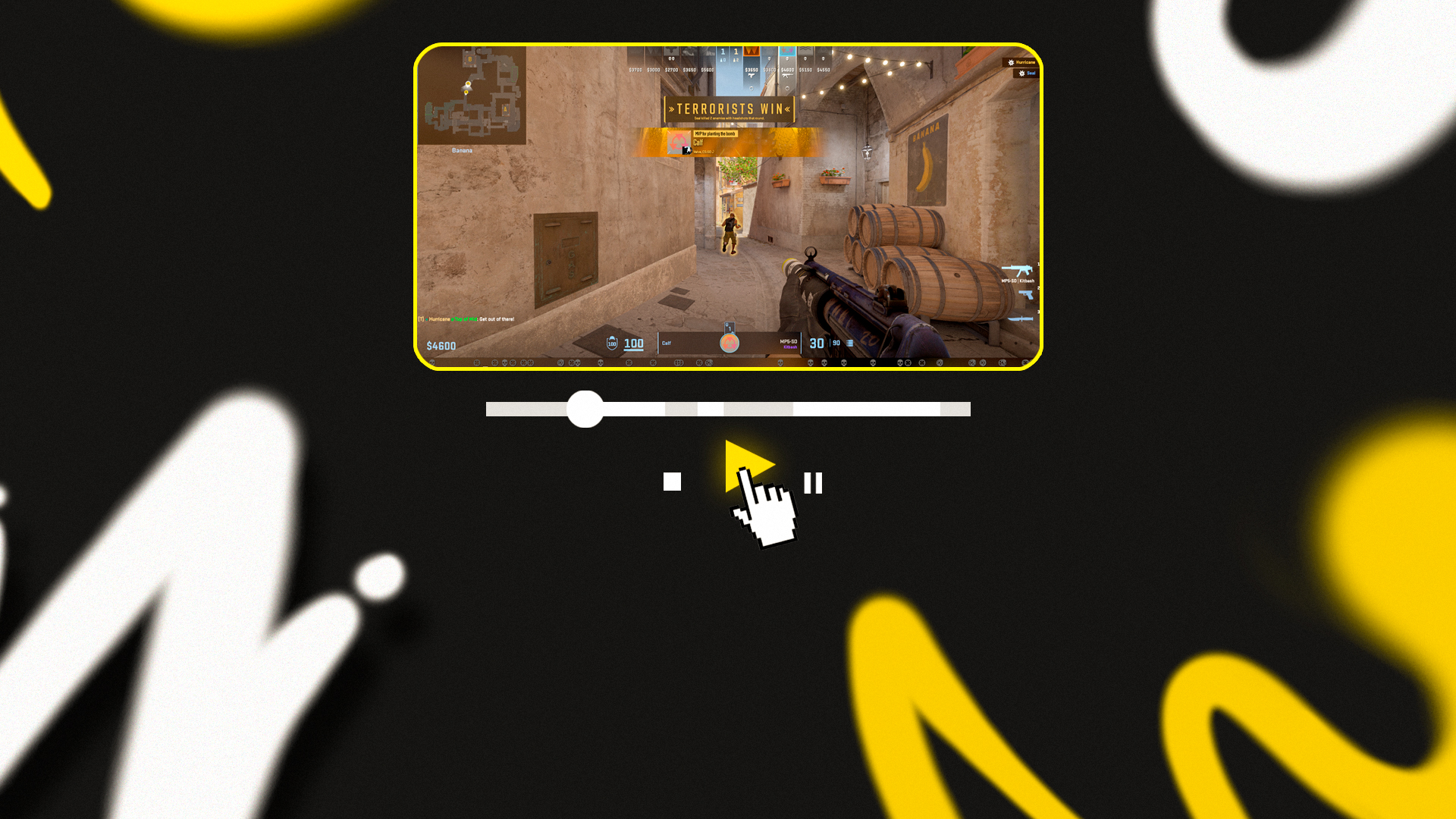Envie de progresser ou de revoir ce clutch incroyable ? Regarder des démos est la solution. Les démos te permettent d’analyser tes matchs, d’évaluer tes stratégies, de repérer tes erreurs et même de décortiquer les tactiques des joueurs professionnels. Ce guide te montre non seulement comment regarder des démos dans CS2, mais aussi comment exploiter pleinement les outils et commandes disponibles. Après tout, les meilleurs joueurs ne sont pas seulement ceux qui s’entraînent dur, mais ceux qui regardent, apprennent et s’améliorent constamment. Prépare-toi à explorer l’univers des replays dans CS2 et deviens ton propre coach.
Pourquoi regarder des démos dans CS2
Regarder des démos n’est pas qu’un divertissement — c’est essentiel pour progresser.
- Apprendre de ses erreurs : Revoir les matchs permet d’identifier des erreurs que tu n’as peut-être pas remarquées en temps réel. En analysant le positionnement, la visée ou les choix tactiques, tu comprends ce qui n’a pas fonctionné et comment t’améliorer.
- Affiner ses stratégies : Les pros utilisent souvent les démos pour perfectionner leurs stratégies. Observer les déplacements, l’utilisation des utilitaires et le travail d’équipe des adversaires aide à développer des contres efficaces.
- Analyser les adversaires : Pour les joueurs compétitifs, étudier les démos des autres permet d’identifier leurs styles de jeu, stratégies favorites et habitudes.
- Créer des highlights : Les créateurs de contenu ou ceux qui souhaitent compiler leurs meilleurs moments peuvent utiliser les démos pour revoir et enregistrer les actions clés d’un match.
- Détecter les tricheurs : Les démos permettent aussi de voir si quelqu’un dans ton équipe ou chez les adversaires a utilisé des cheats.
Comment regarder des démos dans CS2
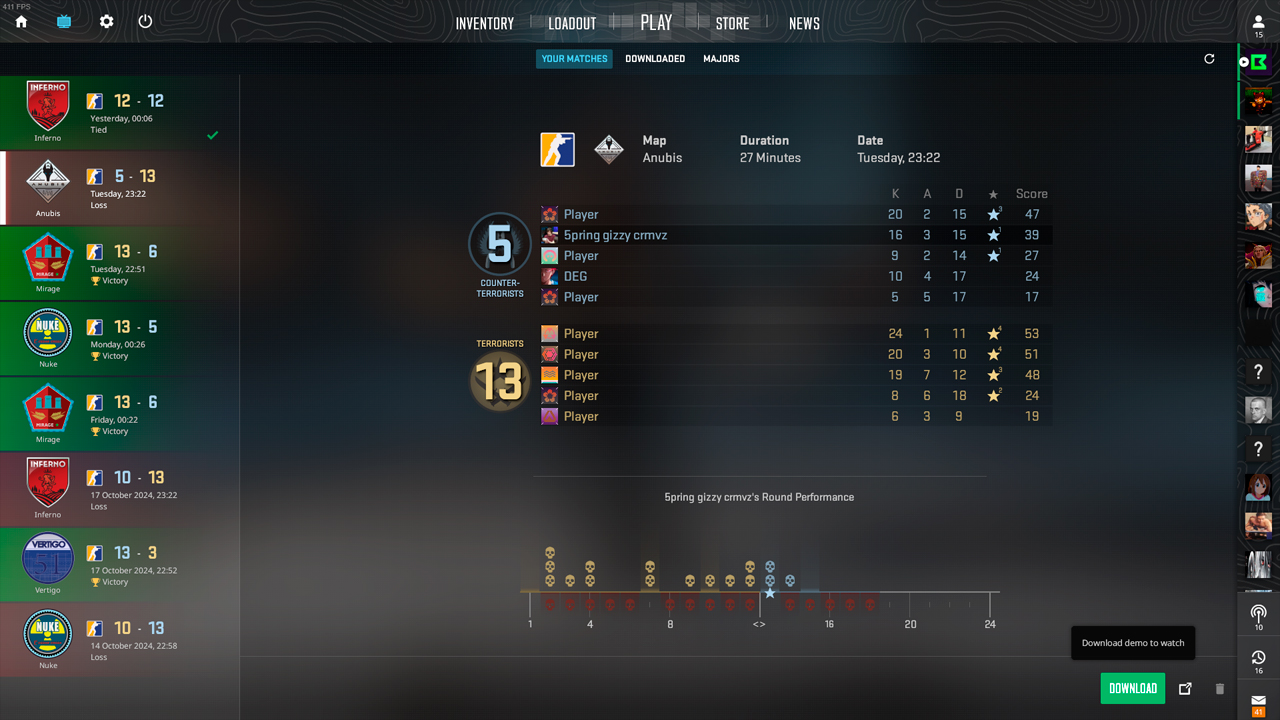
Regarder une démo dans CS2 demande de comprendre les outils et étapes nécessaires, depuis le téléchargement jusqu’à la navigation dans le lecteur intégré. Voici un guide complet pour en tirer le maximum.
Télécharger une démo
La première étape consiste à obtenir le fichier de démo approprié, disponible depuis différentes sources :
- Matchs personnels : Après un match dans CS2, tu peux télécharger le replay via Steam. Va sur ton profil Steam > « Jeux » > sélectionne Counter-Strike 2, puis clique sur Mes statistiques de jeu. Une liste de matchs récents s’affiche. Clique sur Télécharger le replay GOTV pour récupérer le fichier compressé.
- Matchs professionnels : Des sites comme HLTV.org ou FACEIT proposent des démos de matchs professionnels ou communautaires. Le fichier est généralement au format .dem.
Une fois le fichier téléchargé, place-le dans le dossier suivant :
C:\Program Files (x86)\Steam\steamapps\common\Counter-Strike Global Offensive\game\csgo\replays
Si le fichier vient d’un site externe comme HLTV, pense à le décompresser avant de le déplacer dans ce dossier.
Préparer la démo pour la lecture
Une fois le fichier dans le bon dossier:
- Lance CS2.
- Active la console développeur : Paramètres > Jeu > Activer la console développeur > Oui.
Ouvre la console et tape la commande: playdemo [nom_de_la_demo]
- Remplace [nom_de_la_demo] par le nom réel du fichier. La lecture va démarrer.
Utiliser le lecteur de démos intégré
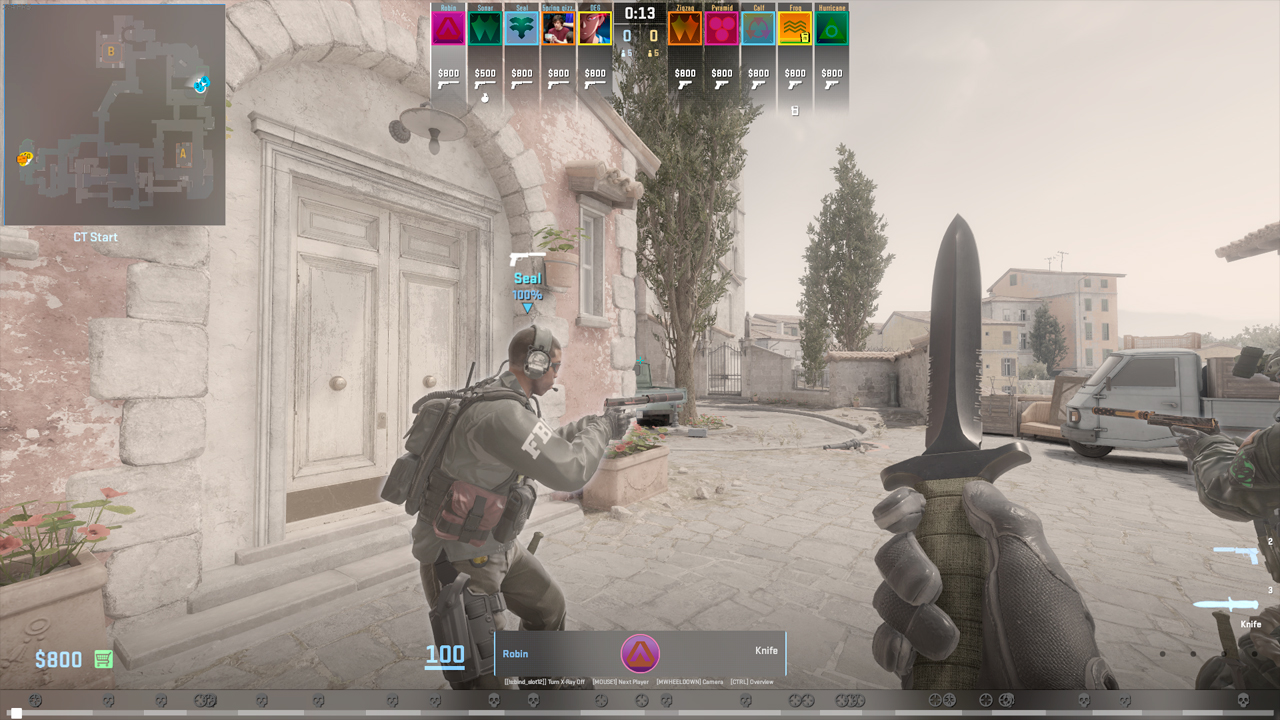
CS2 dispose d’un lecteur intégré accessible via la commande console:demoui
Ce menu offre plusieurs outils:
- Contrôles de lecture: Lecture, pause, retour, avance rapide, passage à la manche suivante. Tu peux aussi modifier la vitesse de lecture (accélérer les moments lents ou ralentir les actions clés).
- Contrôles de caméra: Passe de la vue à la première personne à la troisième personne. Très utile pour analyser les déplacements et stratégies.
Démos depuis des sources externes
Des sites comme HLTV.org et FACEIT hébergent des démos de matchs professionnels, offrant une véritable mine d’or pour apprendre.
- Visitez un site de démos tel que HLTV.org.
- Trouvez le match que vous souhaitez regarder (un bouton Download est généralement présent).
- Téléchargez le fichier .dem et extrayez-le si nécessaire.
- Enregistrez la démo dans votre dossier CS2, dans le sous-dossier replays.
- Lancez CS2 et utilisez la commande playdemo pour commencer la lecture.
Pour les matchs FACEIT, le processus est similaire : après un match, vous pouvez télécharger la démo directement depuis la page de la salle de match, puis suivre les mêmes étapes pour la visionner dans CS2
Contrôles et navigation dans les démos
Naviguer dans les démos peut sembler intimidant au début, mais avec ces commandes simples, vous allez vite analyser comme un pro :
- playdemo [nom_démo] : Charge votre démo pour la lecture.
- demoui : Ouvre l’interface de lecture.
- demo_timescale X : Accélère ou ralentit la démo. Par exemple, 2 pour lecture rapide, 0.5 pour ralenti.
Outils tiers pour les démos dans CS2
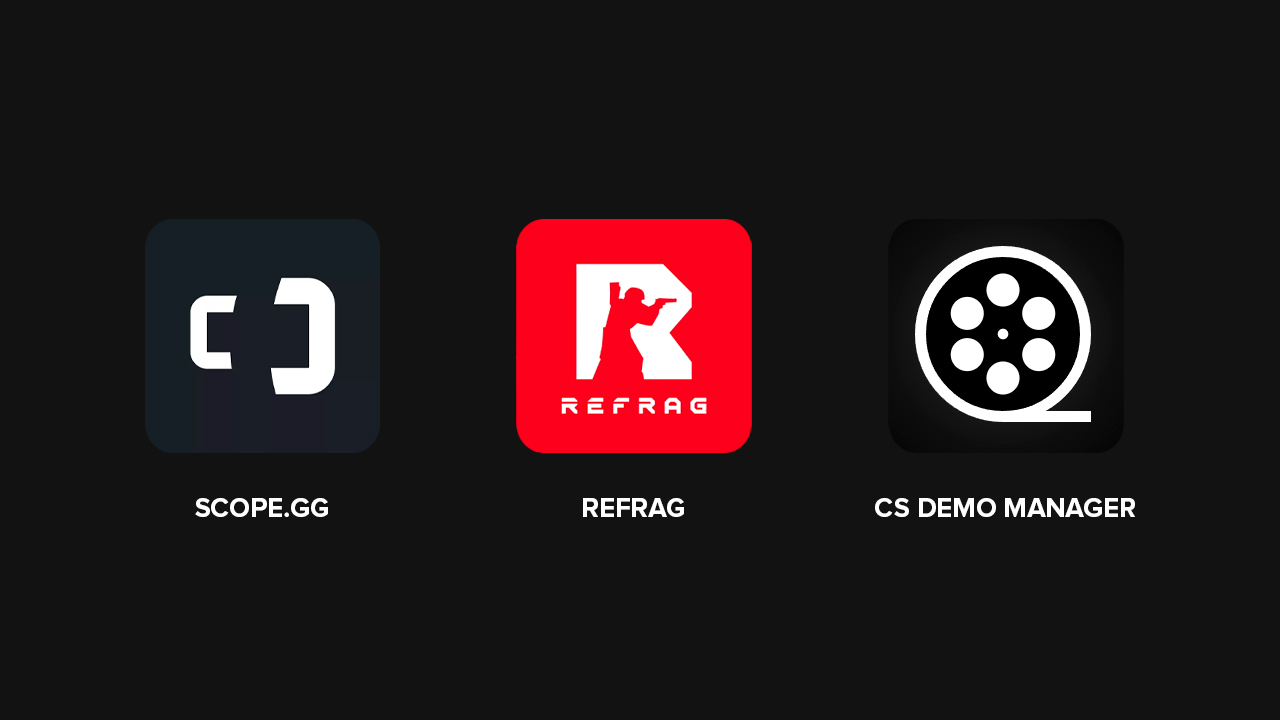
Envie de tirer encore plus parti de vos démos? Voici des outils externes pour enrichir votre expérience:
- SCOPE.GG : Propose un système de replay 2D et des statistiques avancées. Idéal pour analyser l’utilisation des grenades, les moments clutch, et plus encore.
- Refrag : Un outil premium avec des replays personnalisés et une analyse statistique poussée.
- CS Demo Manager : Outil gratuit pour organiser et gérer vos fichiers de démos. Très pratique si vous avez beaucoup de replays à trier.
Comment les démos peuvent transformer vos compétences dans CS2
Regarder et analyser des démos est une étape essentielle dans le développement de tout joueur de CS2. Grâce aux contrôles de replay comme le CS2 Demo Viewer et les commandes avancées, vous pouvez décortiquer chaque moment clé d’un match.
Non seulement cela vous aide à améliorer votre gameplay, mais cela vous permet aussi de comprendre plus profondément les mécaniques du jeu. Une fois que vous aurez pris le coup de main, revoir les démos deviendra une habitude simple et naturelle — et vous verrez CS2 sous un tout nouvel angle. Alors, téléchargez ces démos, ajustez votre jeu, et observez vos compétences évoluer. Bonne chance !